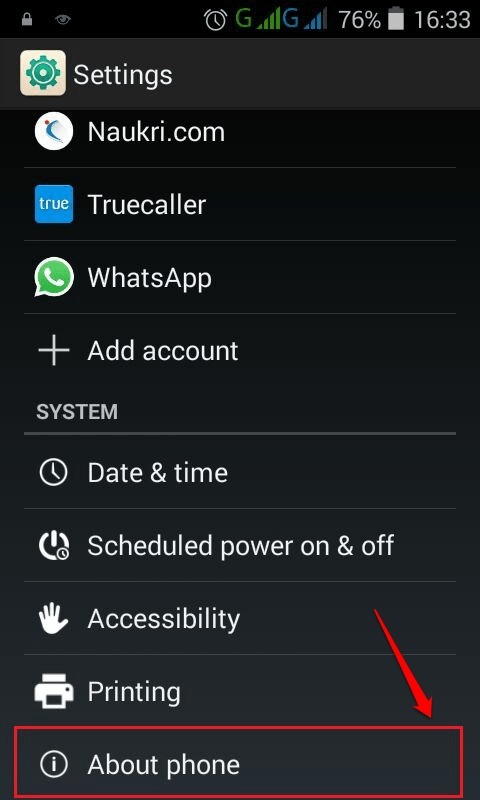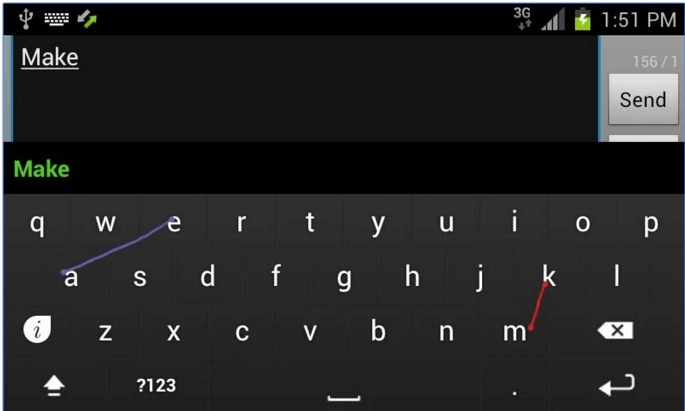Tarafından Teknik Yazar
Windows İnternetinizi Android Telefonunuzla USB Kablosu İLE Nasıl Paylaşırsınız: - olmadan internette gezinmenin mümkün olup olmadığını merak ediyorum. Wifi veya Mobil veri? Evet mümkün. PC'nizin bir İnternet bağlantısı varsa, bunu yalnızca bir bilgisayar kullanarak Android cihazınızla paylaşabilirsiniz. USB bağlantı bağlantı noktası ve USB kablosu. Kulağa hoş geliyor mu? Okuyun o zaman, bu yazı tam size göre.
Ayrıca bakınız :Windows 1o'da bir wi-fi Hotspot nasıl oluşturulur ve Cep Telefonunuzda nasıl kullanılır
AŞAMA 1
- Her şeyden önce, Android telefonunuzu USB bağlantı noktası üzerinden PC'nize bağlayın. Telefonunuz otomatik olarak bağlanacaktır. Yalnızca USB Şarjı modu. Ekran görüntüsünde gösterildiği gibi bildirime tıklamanız yeterlidir. Bu, diğer seçenekleri açacaktır USB bilgisayar bağlantısı.

ADIM 2
- adlı bölümü bulun BAĞLANTI OLARAK altında USB bilgisayar bağlantısı. Şimdi karşılık gelen radyo düğmesini kontrol edin USB depolama ekran görüntüsünde gösterildiği gibi seçenek.

AŞAMA 3
- İşiniz bittiğinde, başlatın Ayarlar Android telefonunuzda ekran. Sıradaki gibi, üzerine tıklayın Daha bölümün altındaki seçenek KABLOSUZ AĞLAR gosterildigi gibi.

4. ADIM
- Şimdi adlı seçeneği bulun USB İnternet altında Kablosuz Ağlar bölümünü seçin ve üzerine tıklayın.

ADIM 5
- Açılır menüden PC sistem sürümünüzü seçin. İşiniz bittiğinde, üzerine tıklayın Sonraki Ekranın altındaki düğmesine basın.

6. ADIM
- şimdi açman gerek ağ merkezi Ekran görüntüsünde gösterildiği gibi PC'nizde. USB kablosu aracılığıyla Android cihazınızla paylaşmak istediğiniz ağı bulun ve sağ tıklayın. Genişleyen seçeneklerden, üzerine tıklayın. Durum seçenek veya Özellikleri seçenek.

ADIM 7
- adlı yeni bir pencere Kablosuz Ağ Bağlantı Durumu açılır. adlı düğmeyi bulmanız ve tıklamanız gerekir. Özellikleri.

ADIM 8
- Ne zaman Kablosuz Ağ Bağlantısı Özellikleri penceresi açılır, üzerine tıklayın. Paylaşım sekmesine gidin ve yazan onay kutusunu işaretleyin Diğer ağ kullanıcılarının bu bilgisayarın İnternet bağlantısı üzerinden bağlanmasına izin ver. İşiniz bittiğinde, sadece üzerine tıklayın TAMAM MI buton.

ADIM 9
- Şimdi senin başına dönelim Android telefon kaldığımız yerden sadece üzerine tıklayın bitti telefon ekranının altındaki düğmesine basın.

ADIM 10
- İşte buradasın! Telefonunuz artık PC'nizin İnternet bağlantısını kullanarak İnternet'te gezinmek için donatılmıştır.

Bu numarayı bugün bizzat deneyin. Arkadaşlarınızı eğlendirmek için WiFi veya Mobil verilerinizi kapatın ve herhangi bir web sayfasına USB kablosuyla erişin. Umarım makaleyi faydalı bulmuşsunuzdur.